
MANUALE
– 2 –
Display a 2 righe
E’ possibile controllare la formula da calcolare e la risposta
simultaneamente. La risposta appare nella seconda riga.
Mappa dei tasti
– 3 –
0 •
1 2 3
EXP
Ans
DEL AC
=
+
–
4 5 6
7 8 9
+
÷
STO X Y M– M
RCL
( )
,
;
M+
º
,,,
hyp
sin
cos
tan
tan
–1
DT CL
cos
–1
ln
log
a
b
/c
d
/c
3
x
10
x
e
x
e
ENG
x
2
x
3
x
–1
nCr Pol(
Rec(nPr
x!
(–)
:
SHIFT
ON
ALPHA MODE CLR
Rnd
S-SUM S-VA R
Ran#
%
DRG
π
INS OFF
FE
sin
–1
DCBA
Prima di iniziare il calcolo
Modi di funzionamento
Prima di iniziare un calcolo, dovete prima immettere il
modocorretto, come è indicato nella tabella sottoriportata.
• Premendo il tasto [MODE] più di una volta si
visualizzanoschermate di predisposizione addizionali. Le
schermatedi predisposizione sono descritte nelle sezioni di
questomanuale, dove esse sono effettivamente utilizzate
percambiare l’impostazione della calcolatrice.
Nota!
• Per far ritornare il modo di calcolo e l’impostazione
allacondizione iniziale di default mostrata sotto, premere
[SHIFT] [CLR] [2] [=].
Modo di calcolo: COMP
Unità di misura angolare: Deg
Formato di visualizzazione esponenziale: Norm 1
Formato di visualizzazione frazionaria: a
b
/c
Carattere del punto decimale: Dot
• Gli indicatori di modo appaiono nella parte alta del dis-play.
• Assicurarsi di controllare il modo di calcolo corrente (SD,REG,
COMP) e l’impostazione dell’unità angolare (Deg,Rad, Gra)
prima di iniziare un calcolo.
Capacità di introduzione
• L’area di memoria utilizzata per l’introduzione del calcolopuò
contenere 79 “passi”. Ogni volta che viene premutoun tasto
numerico oppure un tasto operatore aritmetico( +, -, x, ÷ ),
viene occupato un passo. Un tasto dioperazione [SHIFT]
oppure [ALPHA] non occupa un passo, cosìimmettendo
[SHIFT] [nPr], ad esempio, viene occupato soloun passo.
• È possibile immettere fino a 79 passi per un singolocalcolo.
Ogni volta che si immette il 73° passo di qualsiasicalcolo, il
cursore cambia da "_" a "
" per segnalarviche la memoria
si sta esaurendo. Se avete bisogno diimmettere più di 79
passi, dovete suddividere il vostrocalcolo in due o più parti.
– 4 –
Per eseguire questo Eseguire questa Per entrare
tipo di calcolo: operazione con i tasti: in questo
Basic arithimetic
calculations
Deviazione standard
Calcoli di regressione
[
MODE
][1]
[
MODE
][2]
[
MODE
][3]
COMP
SD
REG
• Premendo il tasto [Ans] si richiama l’ultimo risultatoottenuto,
che è possibile utilizzare in un successivocalcolo. Per ulteriori
informazioni circa l’uso del tasto [Ans] vedere “Memoria di
risposte”.
Esecuzione di correzioni durantel’introduzione
• Utilizzare [] e [] per spostare il cursore nel punto
desiderato.
• Premere [DEL] per cancellare il numero o la funzione chesi
trova attualmente in corrispondenza del cursore.
• Premere [SHIFT] [INS] per passare al cursore di inserimento
" ". Un’operazione di introduzione mentre il cursore
diinserimento è visualizzato sul display,
inseriscel’introduzione nel punto in cui si trova il cursore di
inserimento.
• Premere [SHIFT] [INS], oppure [=] consente di ritornare
dalcursore di inserimento al cursore normale.
Funzione replay
• Ogni volta che si esegue un calcolo, la funzione
replaymemorizza la formula di calcolo ed il suo risultato
nellamemoria di replay. Premendo il tasto [] si visualizza
laformula ed il risultato dell’ultimo calcolo
eseguito.Premendo ancora [] si torna indietro
sequenzialmentenei passi (dal nuovo al precedente)
attraverso i calcoli passati.
• Premendo i tasti [] o [] mentre un replay del calcoloin
memoria appare sul display, cambia alla schermata di
correzione.
• Premendo i tasti [] o [] immediatamente dopo
averterminato un calcolo, si visualizza lo schermo
dicorrezione per quel calcolo.
• Premendo [AC] non si cancella la memoria di replay,pertanto
è possibile richiamare l’ultimo calcolo anche dopo aver
premuto [AC].
• La capacità della memoria di replay è di 128 bytes per
lamemorizzazione di entrambi espressioni e risultati.
• La memoria di replay viene cancellata da una qualsiasidelle
seguenti azioni.
*Quando premete il tasto [ON] .
*Quando inizializzate modi e impostazioni premendo
[SHIFT] [CLR] [2] [=].
*Quando cambiate da un modo di calcolo ad un altro.
*Quando spegnete la calcolatrice.
– 5 –
Multi-istruzioni
Una multi-istruzione è un’espressione costituita da due opiù
piccole espressioni, le quali sono unite utilizzando idue punti
( : ).
Esempio: Per sommare 2 + 3 e quindi moltiplicare il risultato
per 4.
2 [+] 3 [ALPHA] [:] [Ans] [x] 4 [=]
[=]
Formati di visualizzazioneesponenziale
Questa calcolatrice è in grado di visualizzare fino ad
unmassimo di 10 cifre. Valori maggiori vengono
visualizzatiautomaticamente utilizzando la notazione
esponenziale.Nel caso di valori decimali, è possibile scegliere
tra dueformati che determinano in quale punto va usata
lanotazione esponenziale.
• Per cambiare il formato di visualizzazione
esponenziale,premere il tasto [MODE] un certo numero di
volte fino araggiungere la schermata di predisposizione del
formatodi visualizzazione esponenziale, mostrata sotto.
• Premere [3]. Sulla schermata di selezione formato cheappare,
premere [1] per selezionare Norm 1, oppure [2] per Norm 2.
• Norm1
Con Norm 1, la notazione esponenziale viene
usataautomaticamente con valori interi con più di 10 cifre e
valoridecimali con più di 2 cifre decimali.
• Norm 2
Con Norm 2, la notazione esponenziale viene
usataautomaticamente con valori interi con più di 10 cifre e
valoridecimali con più di 9 cifre decimali.
• Tutti gli esempi in questo manuale mostrano i risultatidei
calcoli usando il formato Norm 1.
– 6 –
2+3
5.
Disp
Ansx4
20.
Fix Sci Norm
1 2 3
Punto decimale e simboli separatori
È possibile usare la schermata di predisposizione del dis-play
(Disp) per specificare i simboli che desiderate comepunti
decimali e separatori delle 3 cifre.
• TPer cambiare l’impostazione del punto decimale e
delsimbolo separatore, premere il tasto [MODE] un certo
numerodi volte fino a raggiungere la schermata di
predis-posizione mostrata sotto.
• Visualizzazione della schermata di selezione.[1] []
• Premere il tasto numerico ([1] o [2]) che
corrispondeall’impostazione che si desidera utilizzare.
[1] (dot): Punto come punto decimale, separatorevirgola
[2] (comma): Virgola come punto decimale, separatorepunto
Stacks
Questo calcolatore usa aree di memoria chiamate “stacks” per
immagazzinare temporaneamente valori (stacks numerici) e
comandi (stacks di comando) rispettando la precedenza
durante il calcolamento. Lo stack numerico ha 10 livelli
mentre il comando stack ne ha 24. In caso si provi ad
eseguire un operazione di complessita’ tale da superare la
capacita’ dello stack si verifichera’ uno stack error (stk ERROR).
Eccessi ed Errori
I"Ma ERROR" causato da:-
• Il risultato eccede il limite massimo di calcolo consentito.
• Un tentativo atto ad eseguire una funzione di calcolo
usando un valore iniziale che eccede il limite consentito.
• Un tentativo atto ad eseguire un’operazione non consentita
(divisione per zero, etc.).
Si risolve
• Accertandosi che il proprio valore iniziale sia nei limiti
consentiti e prestando attenzione a tutti valori presenti
nelle aree di memoria che si stanno utilizzando.
"Stk ERROR" causato da:-
• La capacita’ dei numeri o dell’operatore stack e’ stata
superata.
Si risolve
– 7 –
Disp
1
• Semplificando l’operazione. Lo stack numerico ha 10 livelli
mentre il comando stack ne ha 24.
• Dividendo il proprio calcolo in due o piu’ parti.
"Syn ERROR" causato da:-
• Il tentativo di eseguire un’operazione matematica non
consentita.
Si risolve
• Premere per mostrare il calcolo con il cursore posizionato
nel punto d’errore. Fare le correzioni necessarie.
Sequenza della priorita’ di calcolo
1. trasformazione delle coordinate: Pol(x, y),Rec(r, u)
2. Funzioni di TIPO A:
sono quelle funzioni per le quali si inserisce prima il valore
e poi si preme il tasto apposito, come ad esempio x
2
, x
–1
, x!,
º
'''.
3. Potenze e radici: x
y
,
x
√
4. Frazioni: a
b
/c
5. Formati moltiplicativi abbreviati di front al π, memoria del
nome o memoria della variabile come 2π, 5A, πA, etc.
6. Funzioni di tipo B :-
sono quelle funzioni per le quali si preme prima l’apposito
tasto e poi viene inserito il valore, come ad esempio √,
3
√,
log, ln, e
x
, 10
x
, sin, cos, tan, sin
–1
, cos
–1
, tan
–1
, sinh, cosh,
tanh, sinh
–1
, cosh
–1
, tanh
–1
, (–).
7. Formati moltilicativi abbreviati di fronte alle funzioni di
TIPO B, come ad esempio 2√3, A log2, etc.
8. Permutazioni, combinazioni, nPr, nCr
9. x, ÷
10. +, -
– 8 –
• Quando funzioni con la stessa proprita’ sono usate in serie,
l’esecuzione e’ eseguita dalla destra alla sinistra:- e
x
ln√120
e
x
{ln(√120)}. Altrimenti l’esecuzione e’ svolta dalla sinistra
alla destra.
• Le operazioni tra parentesi sono eseguite per prime.
Inizializzazione della calcolatrice
• Eseguire la seguente operazione con i tasti quando sivuole
inizializzare il modo e l’impostazione di calcolo, ecancellare
la memoria di replay e le variabili.
[SHIFT] [CLR] [3] [=]
Basic Calculations
Operazioni aritmetiche e, moltiplicazioni e divisioni,
parentesi di calcolo
• Le operazioni aritmetiche sono eseguite pigiando i tasti
nello stesso ordine della formula.
• Per i valori negativi, premere [(-)] prima di inserire il valore.
• Per valori aritmetiche di base miste, moltiplicazioni e
divisioni hanno la priorita’ sulle addizzioni e sottrazioni.
• Presupporre che la modalita’ Norm 1 sia stata selezionata.
– 9 –
23 + 4.5 –53 =–25.5
56x(–12)÷(–2.5)=268.8
12369x7532x74103=
6.903680613310
12
(4.5x10
75
)x(–2.33
10
–79
) = –1.035310
–3
(2+3)x10
2
=500
(1x10
5
)÷7=
14285.71429
(1x10
5
)÷7-14285=
0.7142857
Notare che i calcoli inetrni sono calcolati
in 12 digits per una mantissa e il risultato viene
arrotondato a 10 digits
23 [+] 4.5 [-] 53 [=]
56[x][(–)]12[÷][(–)]2.5[=]
12369[x] 7532 [x]
74103[=]
4.5[EXP]75 [x] [(–)]2.3
[EXP] [(–)]79 [=]
[( ] 2 [+] 3[ )][x] 1
[EXP]2 [=]
1[EXP]5 [÷] 7 [=]
1[EXP]5[÷]7 [-]
14285 [=]
–25.5
268.8
6.903680613
12
–1.035
–03
500.
14285.71429
0.71428571
Calcolo delle percentuali
– 10 –
3 + 5 x 6 = 33
7 x 8 - 4 x 5 = 36
1 + 2 - 3 x 4 ÷ 5 + 6
= 6.6
100 - (2+3) x 4 = 80
2 + 3 x ( 4 + 5 ) = 29
( 7 - 2 ) x ( 8 + 5 ) = 65
10 - { 2 + 7 x ( 3 + 6 )}
= –55
3 [+] 5 [x] 6 [=]
7 [x] 8 [-] 4 [x] 5 [=]
1 [+] 2 [-] 3 [x] 4 [÷]
5 [+] 6 [=]
100 [-][( ] 2 [+] 3[ )]
[x] 4 [=]
2 [+] 3 [x] [(] 4 [+] 5 [=]
Le parentesi chiuse che
precedono il segno
[=] potrebbero essere
omesse
[( ] 7 [-] 2 [ )][( ] 8 [+] 5 [=]
Un segno di moltiplicazione
[
x
]
immediatamente prima
di una parentesi aperta può
essere omesso.
10 [
-
][( ] 2 [
+
] 7 [( ] 3 [
+
]
6 [=]
33.
36.
6.6
80.
29.
65.
–55.
Pecentuale
26% of $15.00
Premium
15% increase from
$36.20
Discount
4% discount from
$47.50
Ratio
75 is what % of 250?
Rate of change
141 is an increase of
what % from 120?
Rate of change
240 is a decrease of
what % from 300?
15 [x]26 [SHIFT] [%]
36.2[x]15 [SHIFT] [%] [+]
47.5[x]4 [SHIFT] [%] [-]
75[÷]250 [SHIFT] [%]
141[-]120 [SHIFT] [%]
240[-]300 [SHIFT] [%]
3.9
41.63
45.6
30.
17.5
–20.
– 11 –
CALCOLATORE
SCIENTIFICO
CON DISPLAY
A DUE RIGHE
Misure di sicurezza
Per ottenere il meglio dalla vostra calcolatrice, leggere
attentamente questo manuale di istruzioni e conservarlo
in un luogo sicuro per eventuali consultazioni future.
Batterie
• Dopo aver rimosso le batterie dal calcolatore, posizionarle
al sicuro lontano da bambini.
• Non caricare mai le batterie, dategli la possibilita’ di
scaricarsi. Non esporle mai al calore diretto o incendiarle.
• Il cattivo uso delle batterie puo’ causare la perdota dell
acido interno il quale puo’ daneggiare oggetti vivcini o
causare incendi.
• Accertarsi sempre che il lato + e – delle batterie siano
posizionati correttamente prima di inserirle nel
calcolatore.
• Rimuovere le batterie nel caso si preveda di non usare il
calcolatore per un lungo periodo di tempo.
Uso del calcolatore
• Assolutamente evitare di bruciare il calcolatore poiche’ il
fuoco puo’determinare l’immediata rottura delle
componenti causando incendi e danni alle persone.
• Le figure e i display presenti in questo manuale hanno
puro valore illustartivo e potrebbero differire dagli
oggetti che rappresentano.
• I contenuti di questo manuale possono cambiare senza
preavviso.
– 1 –
Precauzione d’uso
• Accertarsi di aver premuto il pulsante "ON/AC" prima di
utilizzare il calcolatore per la prima volta.
• Le batterie dovrebbero essere cambiate al massimo ogni
tre anni anche in caso di normale e corretto
funzionamento del calcolatote. Infatti batterie esaurite
potrebbero perdere e danneggiare il calcolatore stesso.
Mai lasciare batterie esaurite all’interno del calcolatore.
• Poiche’ il trasporto e l’immagazzinamento del calcolatore
prima della vendita potrebbero aver causato un lieve
consumo di energia, le batterie ricevute in dotazione
possono necessitare di essere cambiate prima dei tre
anni.
• Poiche’ batterie scariche possono determinare la perdita
o l’alterazione di dati, si consiglia di mantenere una
copia scritta di tutti i dati importanti.
• Eviatare di usar il calcolatore a temperature estreme.
Infatti, temperature molto basse possono un
rallentamento delle risposte sul display o determinare
l’esaurimento precoce delle batterie. Allo stesso modo,
evitare di esporre il calcolatore alla luce diretta del sole o
vicino a fonti di calore, poiche’ temperature eccessive
possono causare lo sbiadimento o la deformazione dell
involucro del calcolatore o anche danneggiare i circuiti
interni.
• Evitare di tenere il calcolatore in luoghi molto umidi,
bagnati e polverosi, poiche’ questo puo’ facilmenete
danneggiare i circuiti interni.
• Evitare la caduta o forti impatti del calcolatore.
• Non torcere o piegare il calcolatore. Evitare di tenerlo
nelle proprie tasche o tra abiti attillati.
• Non provare a separare i pezzi del calcolatore.
• Non premere i tasti del calcolatore usando la punta di
penne o altri oggetti appuntiti.
• Usare un panno morbido per pulire le parti estariori del
calcolatore. In caso di sporco eccessivo usare dell’acqua
o un detergente neutro. Mai tentare di pulire il
calcolatore utilizzando benzina o altri componenti
volatili, poiche’ questo potrebbe danneggiarne
l’involucro e cancellare i segni sulla tasteria.
Localizzatore di errore
• Premendo [] o [] dopo che si è verificato un errore,
sivisualizza il calcolo con il curso with the cursore posizionato nel
punto in cui si è verificato l’errore.
Display
Esempio Operazione (Inferiore)
Display
Esempio Operazione (Inferiore)
Display
Esempio Operazione (Inferiore)
Frazioni
Le frazioni so inserite e appaiono ordinate come integer,
numeratore e denominatore. I valori vengono
automaticamente visulaizzati in farmato decimale ognivolta
che il numero totale di digits di un valore frazionario
(integer+numerator+denominator+frazione) eccede di 10.
(conversione a numero decimale)
Le frazioni possono essere
convertite in decimali e
poi riconvertite in frazioni.
Quando il numero totale dei
caratteri, incluso l’integer, il
nominatore, il denominatore
e il segno di frazione e delimiter
mark eccede 10, la frazione
immessa viene
automaticamente mostrata
nel formato decimale.


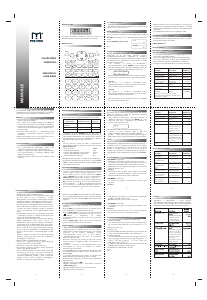


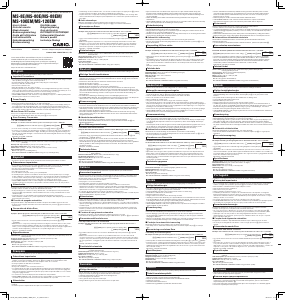
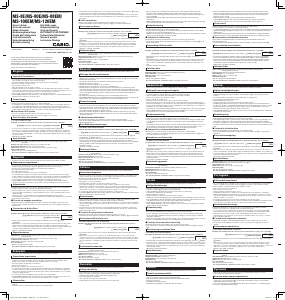
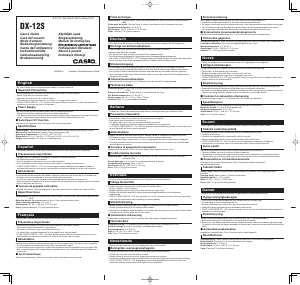
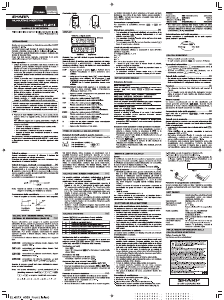
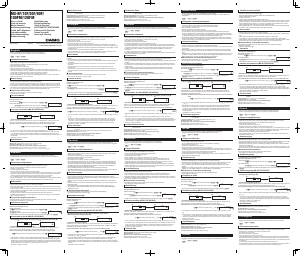
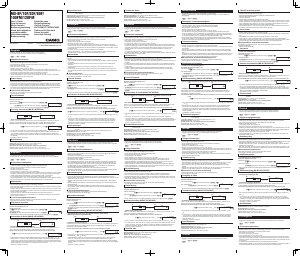
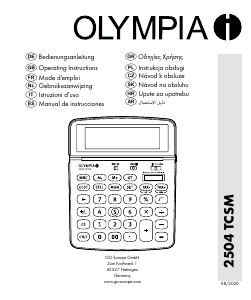
Partecipa alla conversazione su questo prodotto
Qui puoi condividere cosa pensi di Mitama DS748 Calcolatrice. Se hai una domanda, leggi prima attentamente il manuale. La richiesta di un manuale può essere effettuata utilizzando il nostro modulo di contatto.
rispondi | È stato utile (0)